השלב הראשון לשילוב של כרטיסיות בהתאמה אישית הוא הוספת ספריית הדפדפן של AndroidX לפרויקט. פותחים את הקובץ app/build.gradle ומוסיפים את ספריית הדפדפן לקטע dependencies.
dependencies {
…
implementation 'androidx.browser:browser:1.5.0'
}
פתיחת קישור בכרטיסייה מותאמת אישית
אחרי שמתקינים את הספרייה androidx.browser/browser, אפשר להשתמש ב-CustomTabsIntent.Builder כדי ליצור CustomTabsIntent ולהפעיל את הכרטיסייה בהתאמה אישית באמצעות קריאה ל-launchUrl() והעברת Uri:
String url = "https://developers.android.com";
CustomTabsIntent intent = new CustomTabsIntent.Builder()
.build();
intent.launchUrl(MainActivity.this, Uri.parse(url));
הפעולה הזו תפתח פעילות של כרטיסייה בהתאמה אישית במסך מלא, כפי שמוצג בצילום המסך הבא.
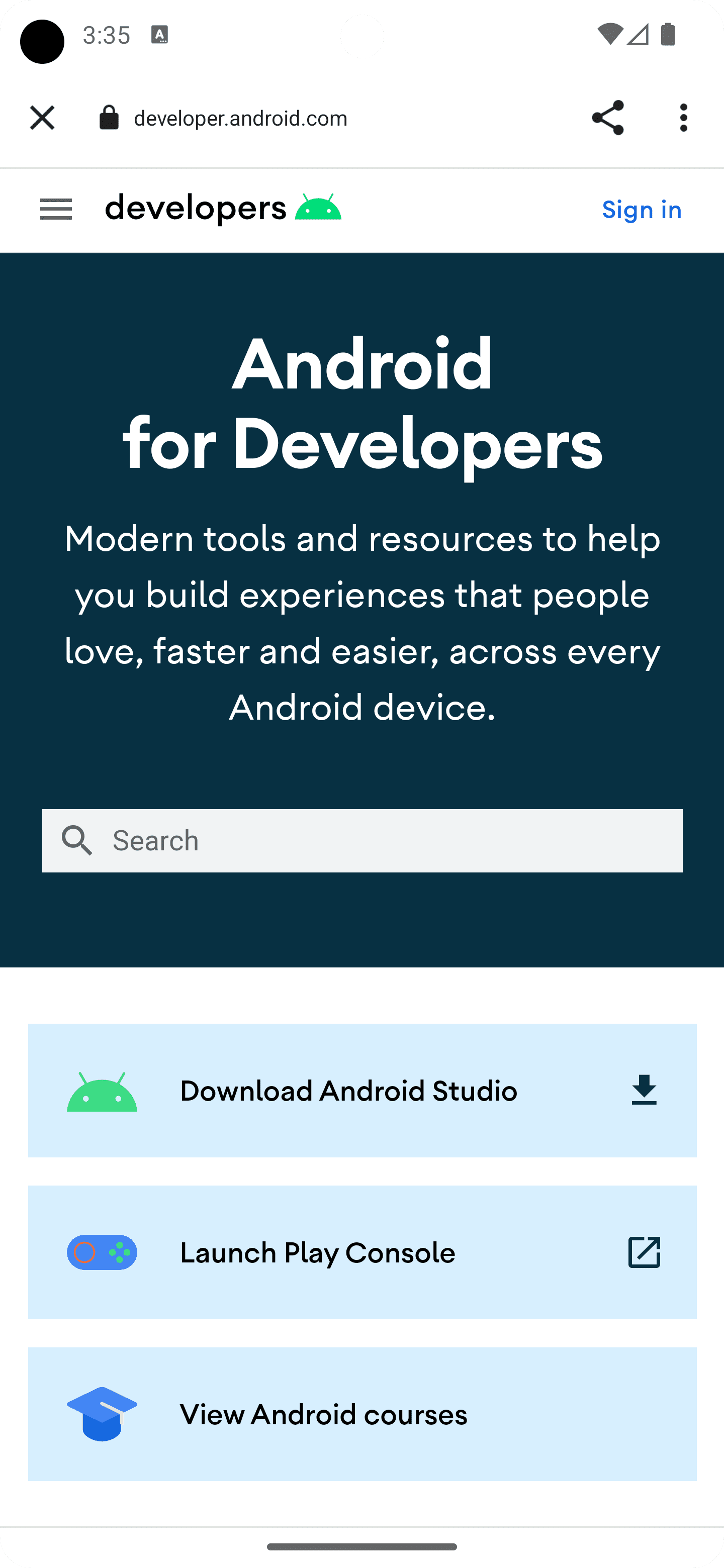
תמיכה בקישורים לאפליקציות ל-Android
כברירת מחדל, כרטיסיות בהתאמה אישית תומכות בקישורים לאפליקציות ל-Android. כלומר, אם אפליקציית YouTube מותקנת, הפעלת CustomTabsIntent עם כתובת URL של סרטון ב-YouTube תפתח את אפליקציית YouTube במקום את הדפדפן.
עם זאת, העברת CustomTabsSession ל-CustomTabIntent תאלץ לפתוח את הקישור בכרטיסייה בהתאמה אישית, גם אם האפליקציה המקורית המתאימה מותקנת. אם רוצים לשמור על התנהגות ברירת המחדל של פתיחת קישורי אינטרנט באפליקציות מקוריות, צריך לפעול לפי ההוראות במדריך שלנו לבדיקה אם קישור יכול להיות מטופל על ידי אפליקציה מקורית מותקנת.
בשלב הבא: איך מתאימים אישית את המראה של הכרטיסייה בהתאמה אישית.


